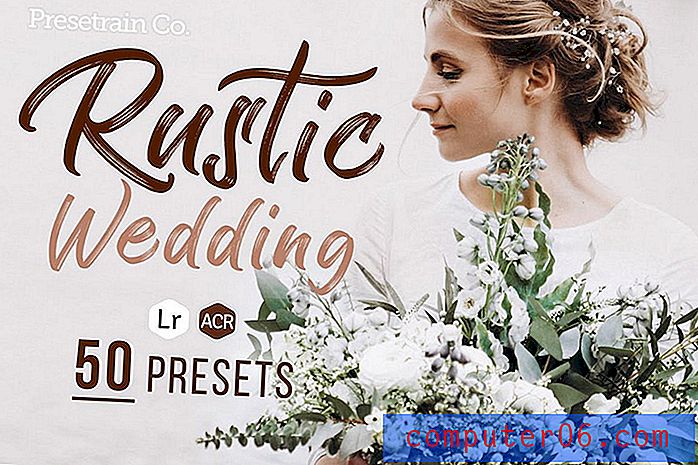Kako preuzeti melodiju zvona i koristiti je na iPhoneu 5
Melodije zvona zabavno je mijenjati na iPhoneu, a postoji puno različitih opcija zvona nad kojima imate kontrolu. Ali ako vam je dosadno sa zadanim melodijama zvona i želite dobiti prilagođenu, poput one s teme TV emisije ili pjesme, onda se možda pitate kako preuzeti melodiju zvona i koristiti je na iPhoneu 5.
Srećom možete kupiti melodije zvona u iTunes trgovini, a ove melodije zvona mogu se brzo i jednostavno dodati zadanom popisu tonova na vašem uređaju. Tada možete postaviti bilo koju novu preuzetu melodiju zvona kao zadanu, a čak možete koristiti i preuzete melodije zvona kao posebne tonove za različite kontakte.
Preuzmite melodiju zvona i koristite je na iPhoneu 5
Ovaj članak će vam pokazati kako kupiti i preuzeti melodiju zvona iz iTunes Store-a na vašem iPhoneu. Sljedeći koraci uzrokovat će da se preuzeta melodija zvona postavi kao vaša nova zadana melodija zvona. Ovaj članak možete pročitati kako biste saznali kako promijeniti zvuk zvona na iPhoneu 5. Također možete pročitati ovaj članak kako biste saznali kako postaviti melodiju zvona za kontakt na iPhone 5.
Korak 1: Otvorite iTunes Store .

Korak 2: Dodirnite opciju Pretraživanje pri dnu zaslona.
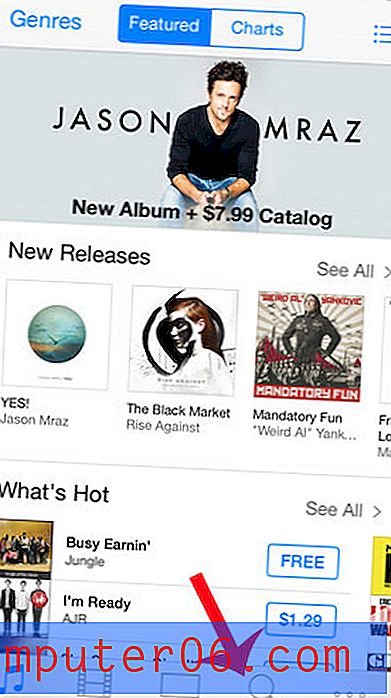
Korak 3: Potražite zvuk zvona koji želite kupiti, a zatim odaberite odgovarajući rezultat pretraživanja. U primjeru u nastavku tražimo zvuk zvona Game of Thrones iz pjesme pjesme emisije.
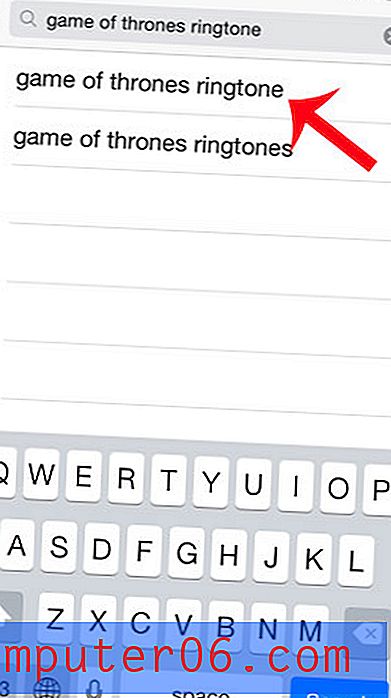
Korak 4: Dodirnite gumb s cijenom desno od melodije zvona koju želite kupiti. Imajte na umu da zvuk zvona možete pregledati dodirom sličice.
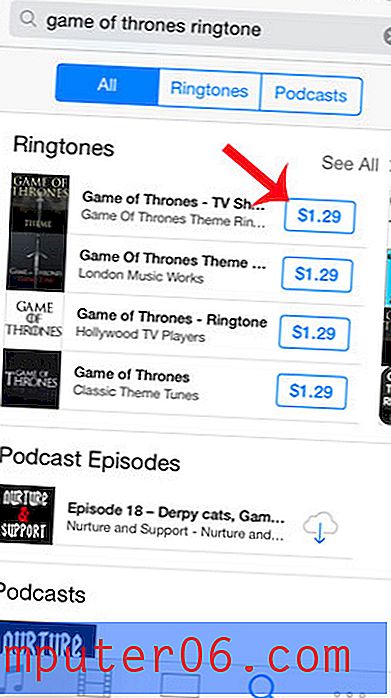
Korak 5: Dodirnite gumb Kupi ton .
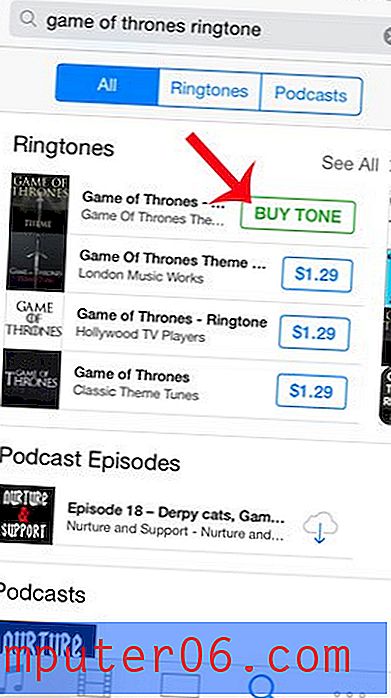
Korak 6: Dodirnite gumb Postavi kao zadani ton zvona da biste koristili ovu melodiju zvona kao zadani.
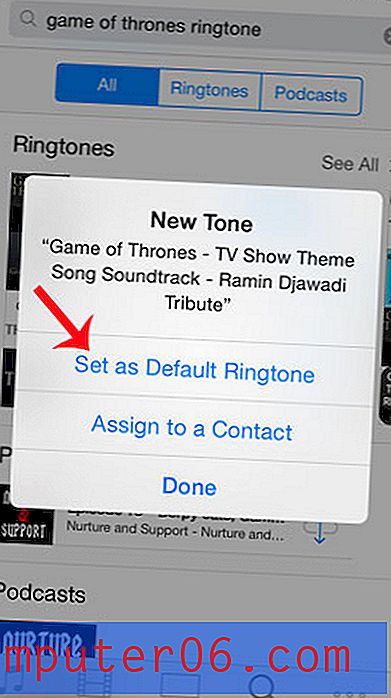
Korak 7: Unesite svoju Apple ID lozinku, a zatim dodirnite gumb U redu . Melodija zvona će se preuzeti i tada će se koristiti kao zadana melodija zvona.
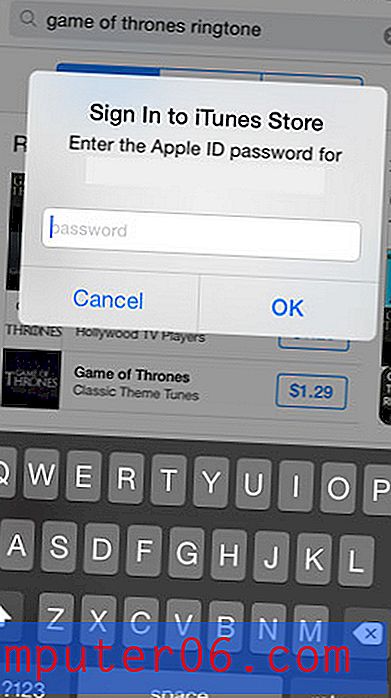
Želite li moći koristiti emojis kada šaljete tekstualne poruke prijateljima i članovima obitelji? Naučite kako dodati besplatnu Emoji tipkovnicu na iPhone 5 i početi ih koristiti u porukama odmah.